Với các thiết bị thông minh như iPhone 7, 7 Plus, 6s Plus, 6s, 5s, 5, 4s thì xảy ra lỗi lỗi mất âm thanh trên iPhone là điều khá phiền phức cũng như ảnh hưởng tới quá trình sử dụng thiết bị như nghe gọi, giải trí..., và bài viết dưới đây sẽ là các mẹo chữa, khắc phục lỗi mất âm thanh trên iPhone đơn giản mà bạn có thể áp dụng trên thiết bị iPhone của mình.
- Cài IP tĩnh cho iPhone, thiết lập IP tĩnh khi kết nối wifi trên iPhone 7, 7 plus, 6s, 6s plus, 6, 5s, 5, 4s
- iPhone bị chậm, hãy tham khảo những cách sau để tăng tốc
- Khắc phục sửa lỗi treo ứng dụng trên iPhone 7, 7 Plus, 6s Plus, 6s, 5s, 5, 4s
- Khắc phục iPhone bị rơi không lên màn hình
- Khắc phục lỗi cập nhật ứng dụng trên iPhone, Unable to Download App
iPhone bị mất âm thanh là một trong những lỗi ảnh hưởng trực tiếp đến các cách sử dụng iPhone hiệu quả trong liên lạc, giải trí trên iPhone 7, 7 Plus, 6s Plus, 6s, 5s, 5, 4s , tuy nhiên để khắc phục iphone bị mất âm thanh thì lại là điều được ít người biết được, tuy nhiên qua các mẹo sửa lỗi mất âm thanh trên iPhone dưới đây bạn sẽ hoàn toàn thực hiện điều này trên thiết bị của mình.
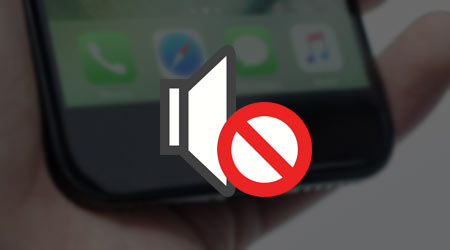
Hướng dẫn khắc phục lỗi mất âm thanh trên iPhone 7, 7 Plus, 6s Plus, 6s, 5s, 5, 4s
Chúng ta có các cách khắc phục lỗi mất âm thanh trên iPhone như sau:
Cách 1: Thay đổi, kiểm tra nút âm thanh vật lý trên thiết bị
Với các thiết bị iPhone 7, 7 Plus, 6s Plus, 6s, 5s, 5, 4s đều sở hữu một nút vật lý âm thanh trên thiết bị giúp bạn có thể nhanh chóng thay đổi chế độ âm thanh trên thiết bị sang Im lặng, vì vậy đây có thể là nguyên nhân gây lên lỗi mất âm thanh trên iPhone.
Bạn hãy tử kiểm tra lại nút gạt âm thanh trên thiết bị này sang chế độ chuông xem có thể khắc phục lỗi iPhone bị mất âm thanh này không.
Cách 2: Cắm và tháo tai nghe
Một trong những nguyên nhân thường thấy khác khiến iPhone bị mất âm thanh đó chính là thiết bị iPhone đã bị kẹt ở chế độ tai nghe, để khắc phục điều này các bạn hãy thử sử dụng phụ kiện tai nghe trên thiết bị thực hiện cắm và tháo tai nghe một vài lần để thiết bị nhận diện phụ kiện cũng như khắc phục lỗi mất âm thanh trên iPhone.
Bên cạnh đó các bạn cũng có thể tham khảo thêm các cách khắc phục iPhone bị lỗi tai nghe qua bài viết khắc phục iPhone lỗi tai nghe.
Cách 3: Tắt các kết nối thiết bị Bluetooth trên iPhone
Việc lỗi âm thanh trên iPhone thường rất dễ xảy ra khi bạn đang sử dụng iPhone kết nối với các thiết bị ngoại vi như tai nghe, loa bluetooth, hãy chắc chắn rằng bạn đã thực hiện tắt kết nối các thiết bị này bằng cách tắt tính năng Bluetooth trên thiết bị như sau:
Bước 1 : Các bạn truy cập vào Cài đặt (Settings) và lựa chọn tính năng Bluetooth .
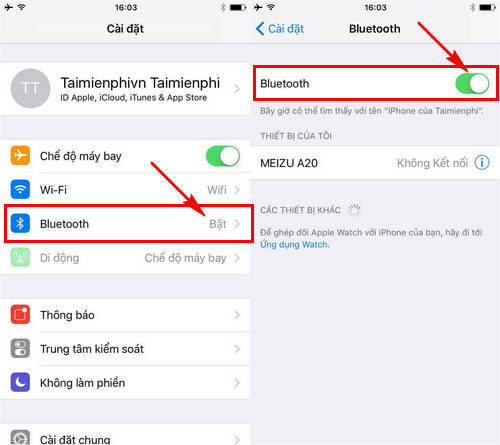
Tại đây các bạn tắt kích hoạt tính năng Bluetooth trên thiết bị như hình trên.
Cách 4: Khởi động lại thiết bị iPhone
Mẹo tiếp theo mà 9Mobi.vn muốn giới thiệu với các bạn để khắc phục lỗi mất âm thanh trên iPhone 7, 7 Plus, 6s Plus, 6s, 5s, 5, 4s đó chính là khởi động lại thiết bị iPhone của bạn, rất có thể do một tiến trình ứng dụng nào đó ảnh hưởng tới tính năng âm thanh trên thiết bị, hãy thực hiện việc khởi động lại iPhone của mình để đảm bảo các tiến trình trên iPhone được khởi động lại cũng như khắc phục lỗi mất âm thanh trên iPhone khó chịu này.
Cách 5: Hãy thử Reset iPhone
Reset iPhone có thể đưa thiết bị iPhone 7, 7 Plus, 6s Plus, 6s, 5s, 5, 4s của bạn về trạng thái mới xuất xưởng và khôi phục lại các cài đặt gốc trên iPhone của bạn, và chúng ta thực hiện Reset iPhone như sau:
Bước 1 : Các bạn truy cập vào Cài đặt (Settings), sau đó ấn chọn mục Cài đặt chung (General).
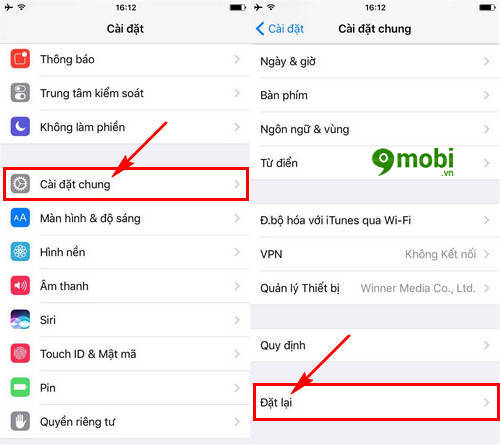
Tại đây các bạn ấn chọn tính năng Đặt lại (Reset).
Bước 2 : Lựa chọn mục Đặt lại tất cả cài đặt (Reset All Settings), và ấn chọn xác nhận Đặt lại tất cả các cài đặt như hình dưới để Reset iPhone.
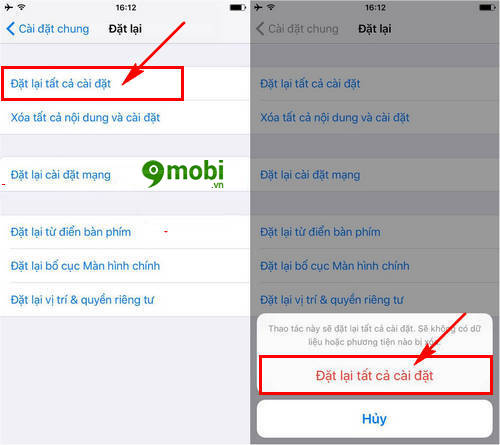
Thiết bị của bạn sẽ khởi động lại và thực hiện tính năng khôi phục các cài đặt gốc trên thiết bị, quá trình này kết thúc chúng ta hãy kiểm tra lỗi mất âm thanh trên iPhone đã được xử lý hay chưa.
Cách 6: Cập nhật iOS phiên bản mới nhất cho thiết bị.
Mẹo cuối cùng để chúng ta có thể khắc phục lỗi mất âm thanh trên iPhone đó chính là cập nhật iOS phiên bản mới nhất cho thiết bị của mình, với việc nâng cấp iOS này sẽ khắc phục các lỗi hệ thống bao gồm iPhone bị mất âm thanh.
Hiện nay phiên bản cập nhật iOS mới nhất là 10.3.1 các bạn có thể tham khảo bài viết Cập nhật iOS 10.3.1 cho iPhone để thực hiện điều này nhanh chóng và chính xác.
https://9mobi.vn/meo-khac-phuc-loi-mat-am-thanh-tren-iphone-7-7-plus-6s-plus-6s-5s-5-4s-18495n.aspx
Trên đây là bài viết tổng hợp các mẹo chữa lỗi bị mất âm thanh trên iPhone 7, 7 Plus, 6s Plus, 6s, 5s, 5, 4s hy vọng qua bài viết này các bạn đã nhanh chóng sửa được tình trạng iPhone bị mất âm thanh này rồi, và có thể tiếp tục sử dụng thiết bị iPhone với những tính năng mạnh mẽ trong công việc, học tập hay giải trí.